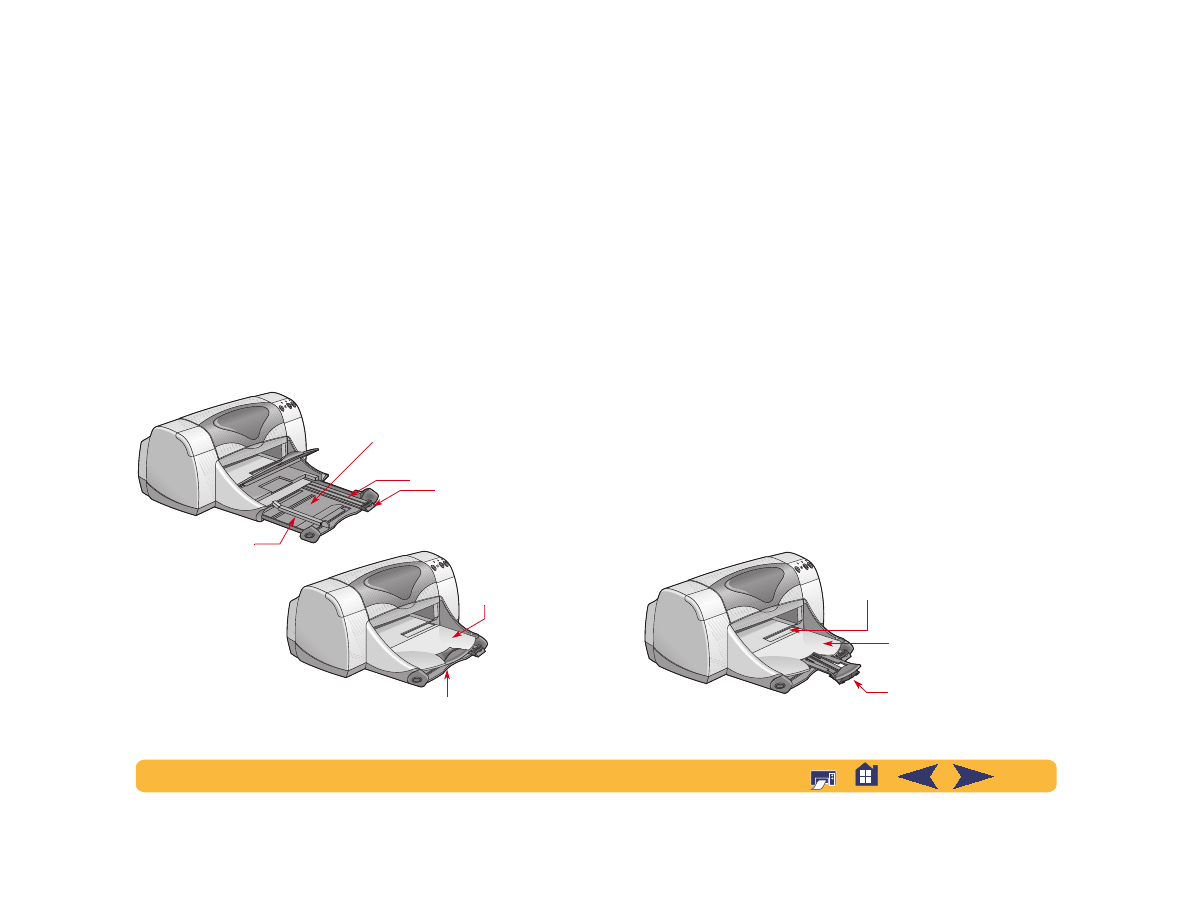
Pappersfack
Inmatningsfack
Du lägger i papper och andra materialtyper för utskrift i
inmatningsfacket. Det är lättare att fylla på facket om du drar ut
det. När du har lagt i det material som du vill använda ska du flytta
pappersreglagen så att de ligger an emot utskriftsmaterialet.
Kontrollera att allt material skjuts in i inmatningsfacket så långt det
går. Se till att inmatningsfacket trycks in igen.
Utmatningsfack
Skrivaren skickar de färdigutskrivna sidorna till utmatningsfacket.
Utmatningsfacket har två lägen.
Ned – för de vanligaste utskriftstyperna (utom banderoller). Du kan
även skriva ut enstaka kuvert i det nedfällda läget.
Upp – gör det lättare att lägga i material i inmatningsfacket samt
för banderollutskrift.
Förlängning för utmatningsfacket – vid utskrift av ett stort antal
sidor. Dessutom måste denna vara utdragen vid utskrift i
korrekturläget för att förhindra att papper hamnar på golvet.
Använd förlängningen för ut matningsfacket genom att försiktigt
dra ut den. När utskriften avslutats skjuter du tillbaka förlängningen
i dess förvaringsfack.
OBS!
Förlängningen får inte användas tillsammans med papper i
Legal-storlek. Detta kan orsaka papperstrassel.
Lägg i papper i inmatningsfacket.
Reglage för
pappersbredd
Reglage för
pappersbredd
Inmatningsfacket intryckt
Inmatningsfacket utdraget
Utskrivet material
skickas till
utmatningsfacket.
Facket för enstaka kuvert
Utmatningsfacket
nedfällt
Förlängning för
utmatningsfacket
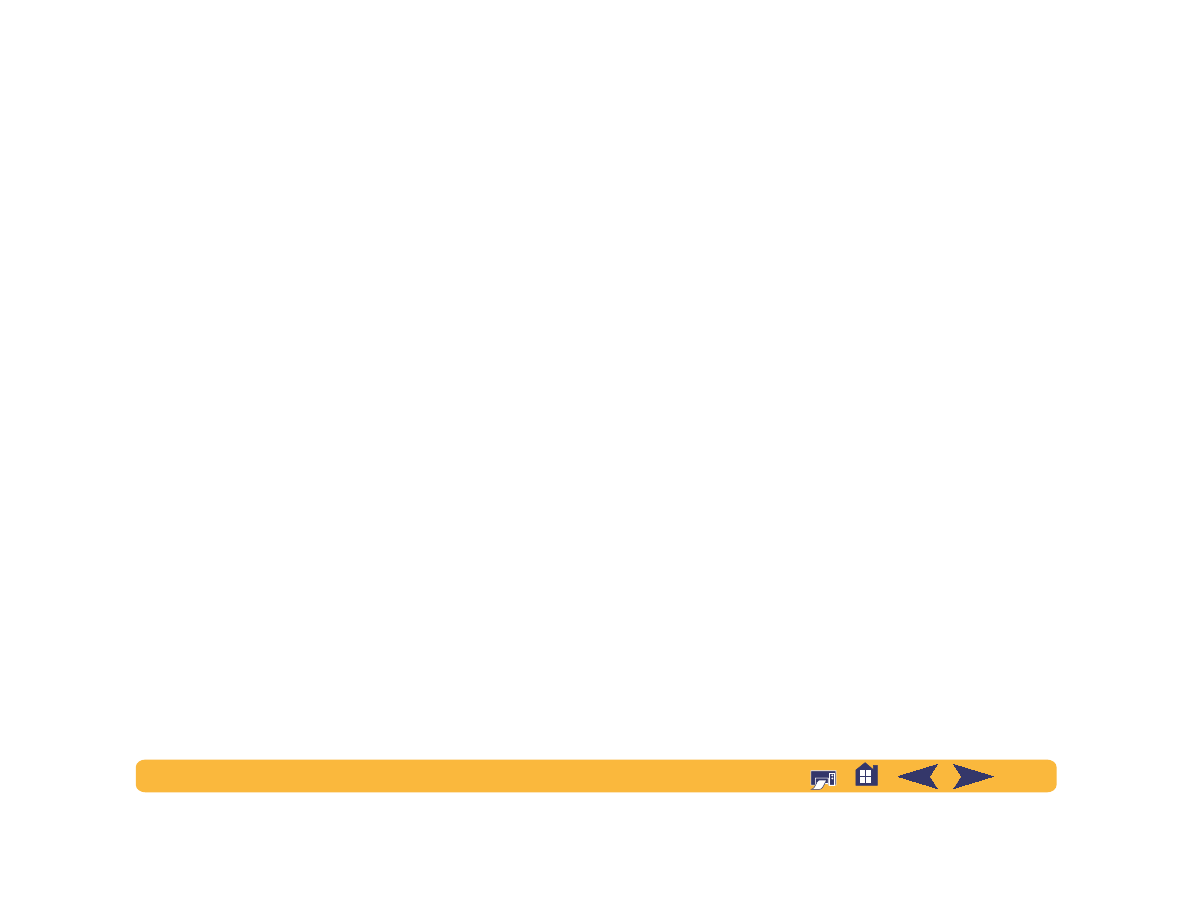
5
Allmänt om utskrift: Använda skrivarprogrammet